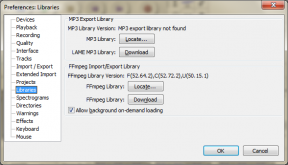Come accedere alla tua 1Password da un Chromebook
Varie / / November 29, 2021
Il popolare gestore di password 1Password ti consente di utilizzare Dropbox per sincronizzare le tue password su qualsiasi dispositivo. Ma se utilizzi un Chromebook, l'estensione del browser 1Password non funziona. Non rinunciare a una buona igiene delle password solo perché non esiste un'app Chrome nativa. C'è un modo nascosto per accedere alle tue password e ad altre informazioni su 1Password dal web.

Configurazione di Dropbox Sync
Questo trucco non funzionerà a meno che le tue password non siano sincronizzate tramite Dropbox. Se lo stai già facendo, vai avanti e salta questa sezione. Se stai sincronizzando le tue password tramite iCloud, dovrai cambiare 1Password per sincronizzare su Dropbox. Dovrai disporre di un account Dropbox prima di modificare le impostazioni.
Abbiamo scritto an guida definitiva alla gestione e protezione delle password. Non dimenticare di dare un'occhiata!
Nella versione per Mac o PC, vai a Preferenze > Sincronizzazione e poi scegli
Dropbox. Controlla tutti i tuoi dispositivi mobili e computer e passa a sincronizzazione tramite Dropbox. Agilebits ha un guida completa per configurarlo su qualsiasi dispositivo.Trovare la tua cassaforte 1Password

A meno che non modifichi le impostazioni predefinite, le tue password si trovano nella cartella 1Password in Dropbox. In quella cartella c'è 1password.agilekeychain cartella.

Apri quella cartella e vedrai un 1Password.html file. Questa è l'interfaccia web di 1Password Vault. Fai clic su quel collegamento al file e troverai la familiare schermata di accesso di 1Password. Una volta inserita la password principale, tutte le informazioni del tuo vault sono proprio lì. Agilebits chiama questa funzione 1PasswordOvunque.
Lo sapevate? 1Password memorizza più di semplici password. ecco alcune idee su cos'altro può fare.
Rendilo facile da trovare, ma non troppo facile

Eseguire questi passaggi ogni volta per trovare una password è una seccatura. Nessun problema. Trascina 1Password.html direttamente nei tuoi segnalibri. Consiglio di cambiare il nome del segnalibro. Non vuoi che le tue password cadano nelle mani sbagliate. Ho chiamato il mio 1PP. Chrome ti darà la possibilità di memorizzare la tua password in questo file. Non farlo! Ciò consente a chiunque abbia il tuo Chromebook (o eventualmente il tuo account Gmail) di accedere a tutte le tue password. Questa password è l'unica password che non vuoi che il tuo browser salvi.
Non dimenticare l'autenticazione a due fattori! Se memorizzi le tue password in questo modo, ti consigliamo di configurare autenticazione a due fattori per Dropbox.
Limitazioni di 1PasswordAnywhere
Il programma non ti consente di modificare le informazioni nel tuo vault: è di sola lettura. Non puoi creare password o modificare quelle esistenti. Se desideri utilizzare le password archiviate nel vault, non verranno compilate automaticamente come fanno su un desktop o un dispositivo mobile. Quando fai clic Svelare, puoi copiare la password in un altro campo del browser.
Se non sei online, non puoi accedere al vault. La maggior parte delle volte non è una limitazione grave. Dopotutto, probabilmente sei già online se hai bisogno di quelle password. Se memorizzi altre informazioni lì dentro, però, sono inaccessibili fino a quando non sarai online.
Conclusione
Anche se 1Password non ha un'app per Chromebook, 1PasswordAnywhere ti offre la cosa migliore. Non dimenticare di impostare una password di qualità (e diversa) per 1Password e Dropbox. Se non lo fai, le tue password sono troppo facilmente accessibili agli altri attraverso il web.